Google 스프레드시트에서 추세선의 기울기를 찾는 방법
추세선의 기울기는 x 값이 1 단위 증가할 때 y 값의 평균 증가를 나타냅니다.
Google Sheets에서 추세선의 기울기를 찾으려면 SLOPE 함수를 사용할 수 있습니다.
이 함수는 다음 구문을 사용합니다.
SLOPE(데이터_y, 데이터_x)
금:
- data_y : y 값의 범위
- data_x : x 값의 범위
다음 예에서는 실제로 이 함수를 사용하여 Google 스프레드시트에서 추세선의 기울기를 계산하는 방법을 보여줍니다.
1단계: 데이터 생성
먼저 Google Sheets에서 두 개의 변수가 포함된 데이터 세트를 만들어 보겠습니다.
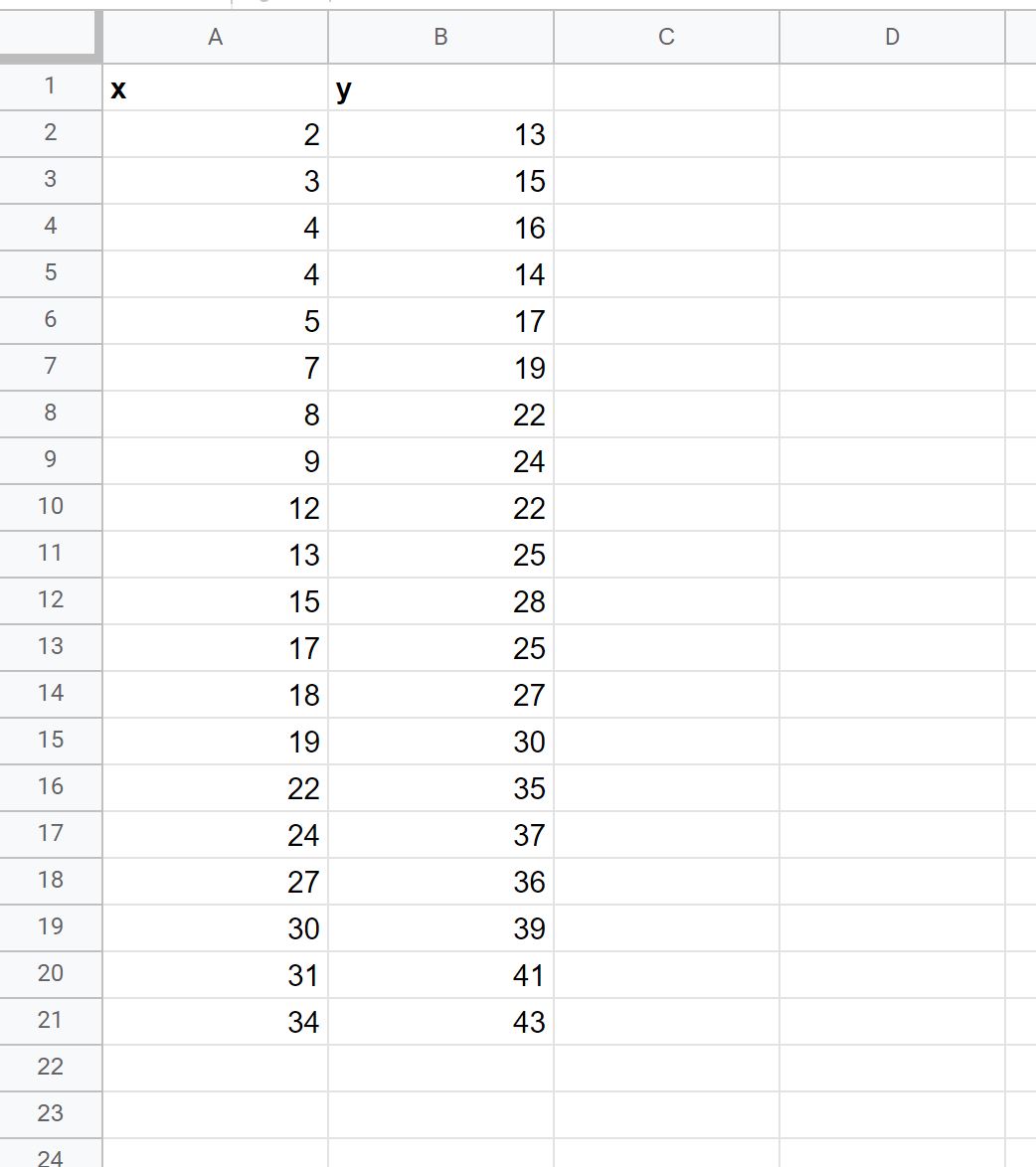
2단계: 추세선의 기울기 계산
다음으로, E1 셀에 다음 수식을 입력하여 이 데이터 세트에 대한 추세선의 기울기를 계산해 보겠습니다.
=SLOPE( B2:B21 , A2:A21 )
다음 스크린샷은 실제로 이 수식을 사용하는 방법을 보여줍니다.
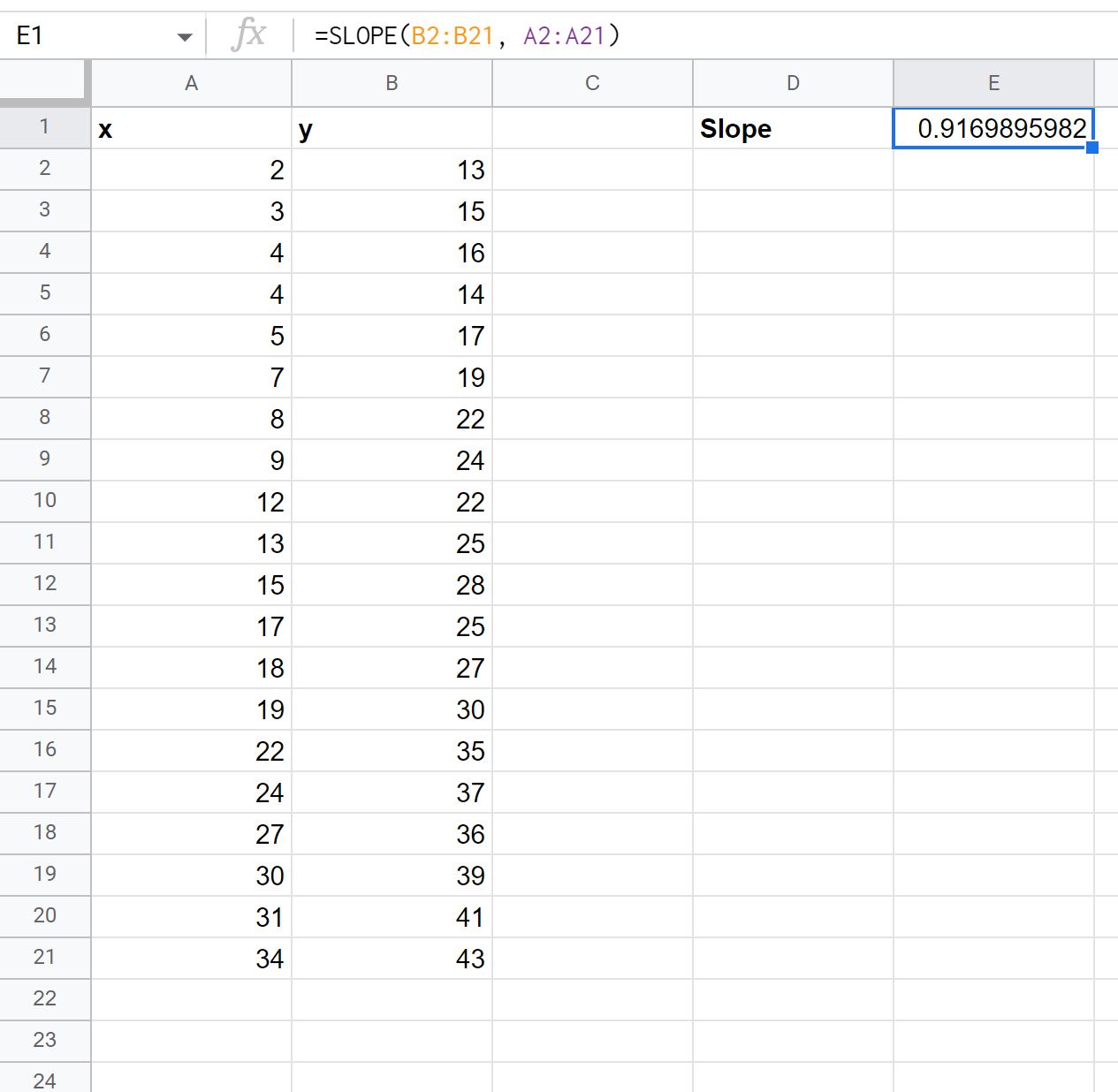
출력에서 기울기가 약 0.917 임을 알 수 있습니다.
이는 x가 1단위 증가할 때 y값이 평균 0.917 만큼 증가한다는 것을 의미합니다.
3단계: 추세선의 기울기 시각화
기울기 값을 시각화하기 위해 산점도를 만들고 추세선을 추가할 수 있습니다.
이렇게 하려면 A2:B21 범위의 값을 강조 표시한 다음 삽입 탭을 클릭하고 드롭다운 메뉴에서 차트를 클릭합니다.
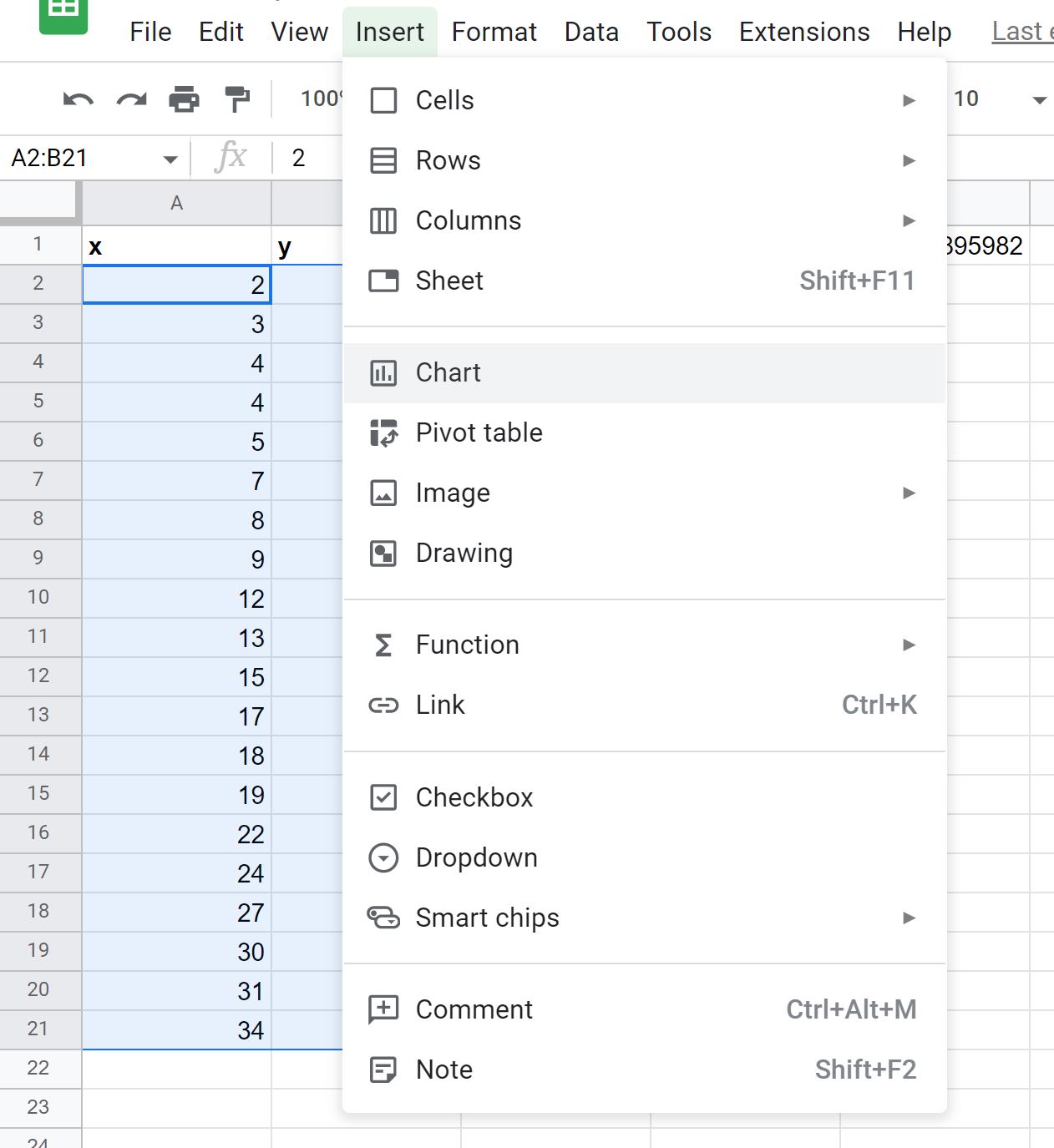
화면 오른쪽에 나타나는 차트 편집기 창에서 차트 유형 으로 산점도를 선택합니다.
그런 다음 사용자 정의 탭을 클릭하고 계열 까지 아래로 스크롤한 다음 추세선 옆의 확인란을 선택하고 레이블 아래의 드롭다운 목록에서 방정식 사용을 클릭합니다.
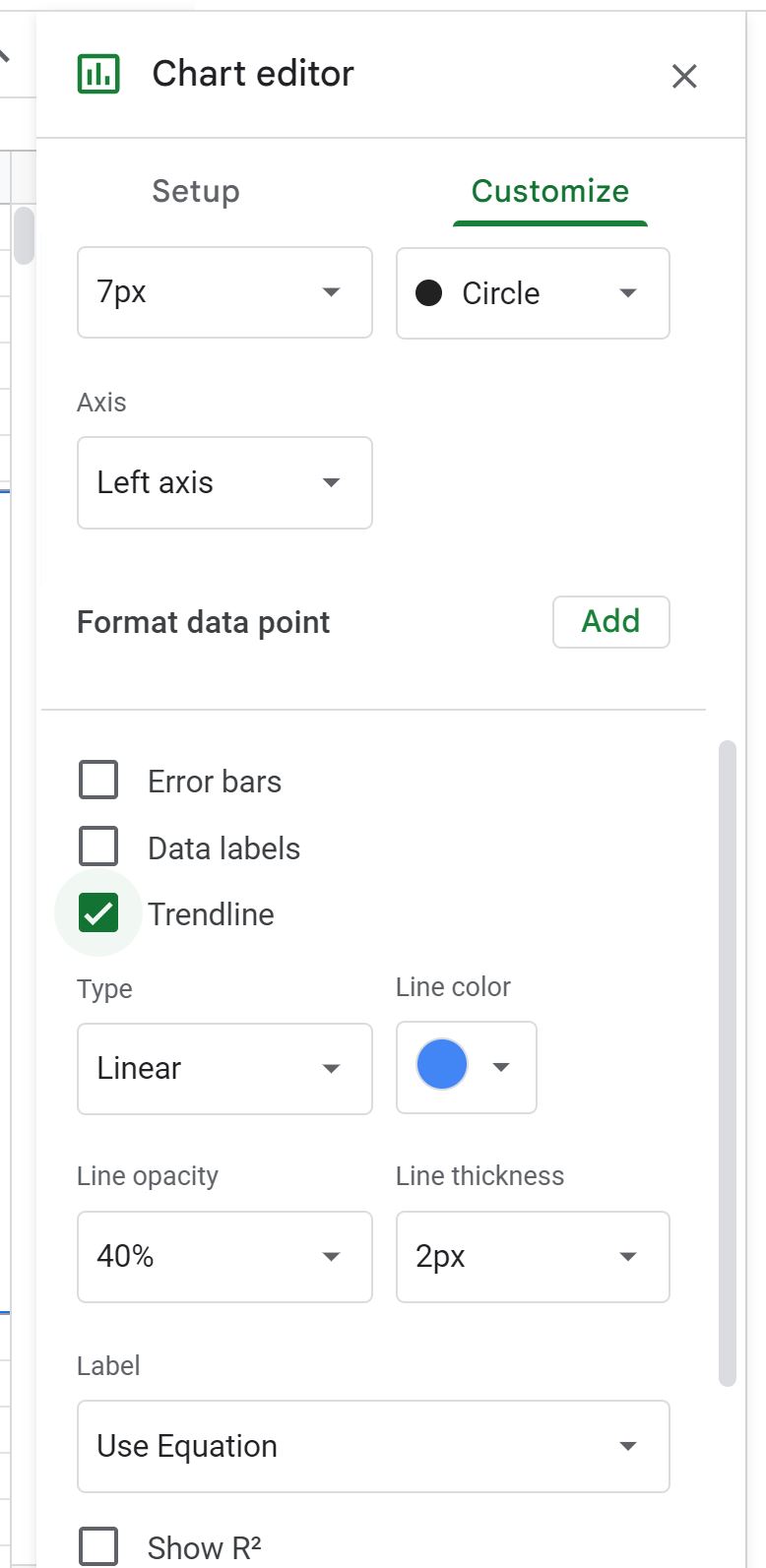
추세선과 추세선 방정식이 차트에 표시됩니다.
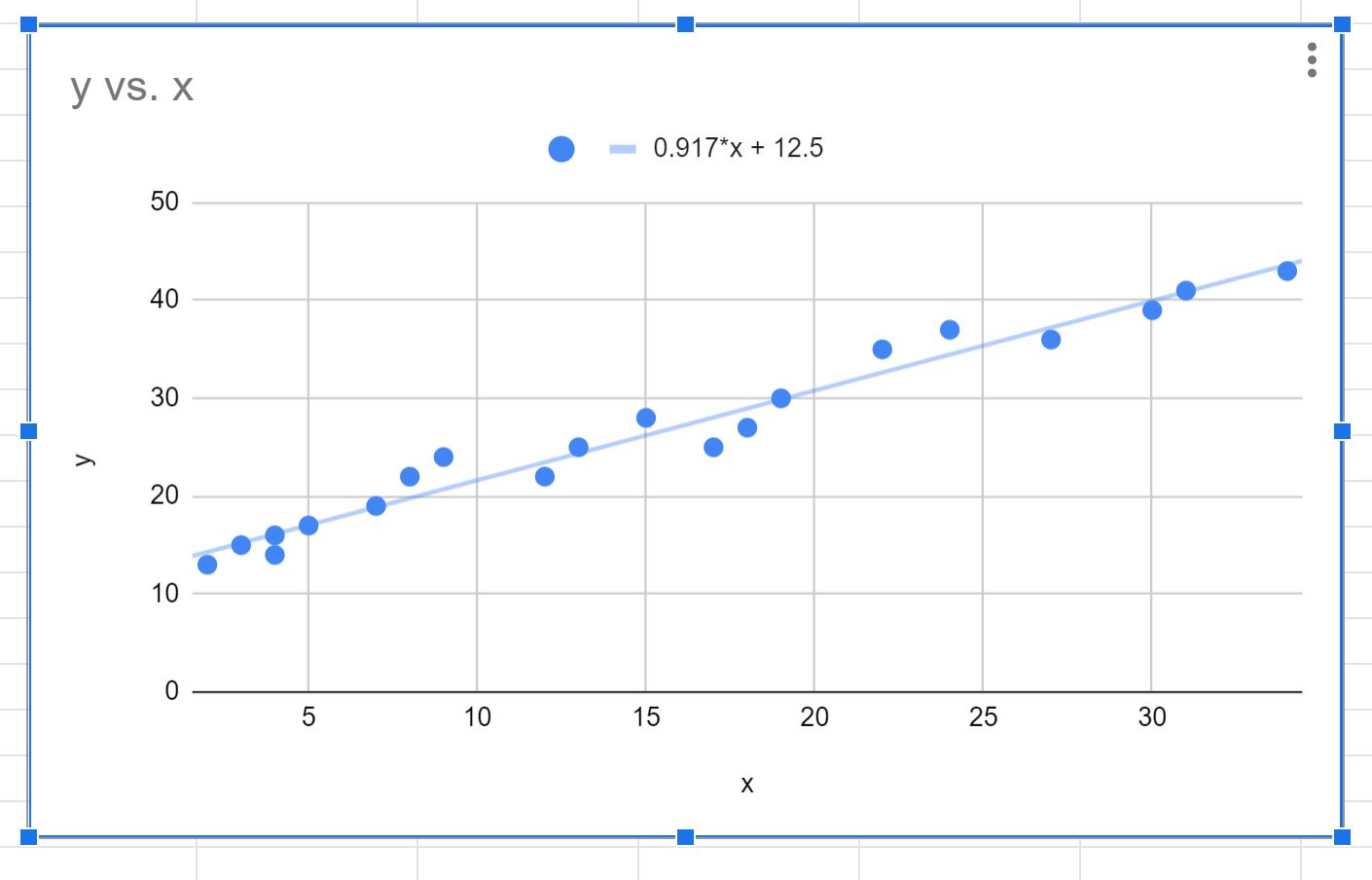
결과에서 선형 추세선의 공식을 볼 수 있습니다.
y = 0.917x + 12.5
이는 추세선의 y절편이 12.5 이고 기울기가 0.917 임을 나타냅니다.
이는 x가 1단위 증가할 때 y값이 평균 0.917 만큼 증가한다는 것을 의미합니다.
추가 리소스
다음 튜토리얼에서는 Google Sheets에서 다른 일반적인 작업을 수행하는 방법을 설명합니다.
Google 스프레드시트의 곡선 피팅
Google 스프레드시트 차트에 추세선을 추가하는 방법
Google 스프레드시트 차트에 여러 추세선을 추가하는 방법